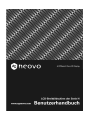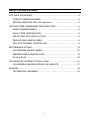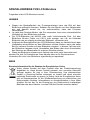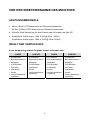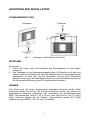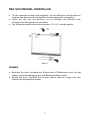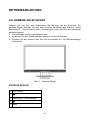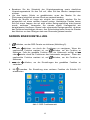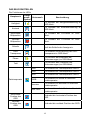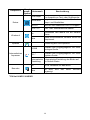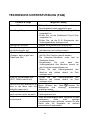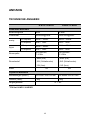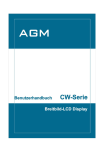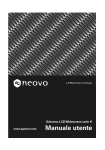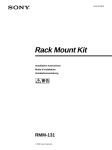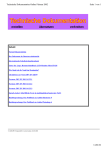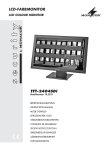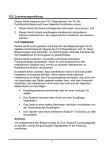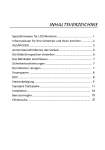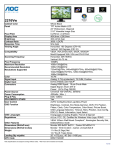Download Untitled
Transcript
INHALTSVERZEICHNIS FÜR IHRE SICHERHEIT .............................................................................2 VORSICHTSMASSNAHMEN ................................................................4 SPEZIALHINWEISE FÜR LCD-Monitore ..............................................5 VOR DER INBETRIEBNAHME DES MONITORS.......................................6 LEISTUNGSMERKMALE ......................................................................6 INHALT DER VERPACKUNG ...............................................................6 ANLEITUNG ZUR INSTALLATION .......................................................6 REGLER UND ANSCHLÜSSE..............................................................8 DEN SICHTWINKEL VERSTELLEN .....................................................9 BETRIEBSANLEITUNG.............................................................................10 ALLGEMEINE ANLEITUNGEN ...........................................................10 ÄNDERN EINER EINSTELLUNG........................................................12 PLUG & PLAY......................................................................................15 TECHNISCHE UNTERSTÜTZUNG (FAQ) ...............................................16 FEHLERMELDUNGEN & MÖGLICHE ABHILFE ................................17 ANHANG....................................................................................................18 TECHNISCHE ANGABEN...................................................................18 1 FÜR IHRE SICHERHEIT Vor der Inbetriebnahme des Monitors lesen Sie bitte dieses Handbuch gründlich durch und bewahren es dann für später auf. FCC Klasse B Radiofrequenzstörungserklärung WARNUNG: (FÜR FCC-ZERTIFIZIERTE MODELLE) ANMERKUNG: Dieses Gerät wurde getestet und als übereinstimmend befunden mit den Bestimmungen für ein Klasse B Digitalgerät, gemäß Teil 15 der FCCRegeln. Diese Grenzen dienen dazu, vernünftigen Schutz gegen schädliche Interferenzen in Gebäuden zu bieten. Dieses Gerät erzeugt und verwendet Radiofrequenzenergie und kann sie ausstrahlen, und wenn es nicht gemäß dem Anwenderhandbuch installiert und verwendet wird, kann es sich auf Radiokommunikation störend auswirken. Es besteht allerdings keine Garantie, daß Interferenzen nicht in bestimmten Gebäuden auftreten können. Wenn dieses Gerät schädliche Interferenzen auf Radio. TV-Empfang aussendet, was festgestellt werden kann, indem das Gerät aus- und wieder angeschaltet wird, sollten Sie diese Interferenzen mit einer oder mehreren der folgenden Maßnahmen eliminieren: 1. Reorientieren Sie die Empfangsantenne oder stellen sie andernorts auf. 2. Erhöhen Sie den Abstand zwischen Gerät und Empfänger. 3. Schließen Sie das Gerät an eine Steckdose an, die auf einem anderen Stromkreis liegt als den, an den der Empfänger angeschlossen ist 4. Wenden Sie sich an den Händler oder einen erfahrenen Radio/Fernsehtechniker. ANMERKUNG: 1. 2. 3. Seien Sie gewarnt, dass Änderungen oder Modifikationen, die nicht ausdrücklich von der für technische Entsprechung zuständigen Seite erlaubt sind, Ihre Betriebserlaubnis für dieses Gerät erlöschen lassen können. Ein abgeschirmtes Netzkabel ist erforderlich, um den Grenzwerten für FCCAusstrahlungen zu entsprechen. Der Hersteller ist nicht verantwortlich für jegliche Radio- oder TVInterferenzen, die durch unautorisierte Modifikationen an diesem Gerät entstehen. Korrekturen solcher Interferenzen ist Verantwortung des Anwenders. WARNUNG: Um Feuer zu vermeiden, setzen Sie den Monitor weder Regen noch anderen Feuchtigkeiten aus. Gefährlich hohe Spannungen sind im Monitor vorhanden. Öffnen Sie das Gehäuse nicht. Überlassen Sie Wartungsarbeiten nur qualifiziertem Personal. 2 TCO'03 Herzlichen Glückwunsch! Sie haben soeben ein Produkt erworben, das mit dem „TCO’03 Display“-Label ausgezeichnet wurde. Das heißt, dass Ihr Bildschirm nach einigen der weltweit strengsten Leistungsund Umweltschutzvorschriften konzipiert und gefertigt wurde. Außerdem ist es Garant für eine hohe Leistungsfähigkeit Ihres Produktes, benutzerfreundliches Design und best mögliche Umweltverträglichkeit. Dies sind einige der Anforderungen für das TCO’03 Display: Ergonomie • Gute visuelle Ergonomie und hohe Bildqualität, für die Verbesserung der Arbeitsumgebung des Benutzers und um Augenprobleme und Probleme durch Belastung zu vermindern. Wichtige Parameter sind Luminanz, Kontrast, Auflösung, Reflektion, Farbwiedergabe und Bildstabilität. Energie • Automatische Umschaltung in den Energiesparmodus – gut für den Benutzer und für die Umwelt Emissionen • • Elektromagnetische Felder Lärmemissionen Ökologie Das Produkt muss recyclingfähig sein und der Hersteller muss über ein zertifiziertes Umweltschutzprogramm wie z. B. EMAS oder ISO 14 001 verfügen Die Anforderungen an dieses Label wurden von TCO Development in Zusammenarbeit mit Wissenschaftlern, Fachleuten, Benutzern und Herstellern in aller Welt erarbeitet. TCO ist seit Ende der 80er Jahre maßgeblich in die Entwicklung von benutzerfreundlichen IT-Ausrüstungen involviert. Unser Zertifizierungssystem, das 1992 mit Displays begann, wird mittlerweile von Benutzern und IT-Herstellern rund um den Globus gefordert. Weitere Informationen erhalten Sie auf der Website www.tcode velopment.com 3 VORSICHTSMASSNAHMEN z Verwenden Sie den Monitor nicht in der Nähe von Wasser wie in der Nähe von Badewannen, Waschschüsseln, Spülen, Waschzubern, Schwimmbädern oder in nassen Kellern. z Stellen Sie den Monitor nicht auf einen instabilen Wagen, Stand oder Tisch. Ernsthafte Schäden an Personen und dem Gerät können durch fallen lassen entstehen. Verwenden Sie nur vom Hersteller empfohlene oder mit dem Monitor gelieferte Wagen oder Stände. Wenn Sie den Monitor an einer Wand oder einem Regal anbringen, verwenden Sie bitte eine vom Hersteller empfohlene Anbringungsmöglichkeit und befolgen die beigelegten Anweisungen. z Schlitze und Öffnungen an der Rückseite und dem Boden des Gehäuses dienen der Ventilation. Blockieren bzw. decken Sie diese Öffnungen niemals ab, um einen einwandfreien Betrieb des Monitors zu gewährleisten und ihn vor Überhitzung zu schützen. Stellen Sie den Monitor nicht in die Nähe von oder auf Heizlüfter oder Heizkörper. Stellen Sie den Monitor nicht in Regale oder Gehäuse, es sei denn, dass eine ausreichende Ventilation gegeben ist. z Der Monitor darf nur mit Strom versorgt werden, der den Spezifikationen auf dem Typenschild am Monitor entspricht. Fragen Sie Ihren Händler oder Ihren Stromlieferanten, wenn Sie sich nicht sicher sind über die Spezifikationen Ihres Netzstroms. z Der Monitor ist mit einem dreipoligen geerdeten Stecker ausgestattet, der einen dritten (Erdungs-) Zinken hat. Dieser Stecker passt nur in eine geerdete Steckdose. Wenn Ihre Steckdose nicht für den dreipoligen Stecker ausgelegt ist, dann lassen Sie eine passende von einem Elektriker installieren oder verwenden einen Adapter. Setzen Sie die Sicherheitsfunktion des geerdeten Steckers nicht außer Kraft. z Trennen Sie das Gerät bei Gewitter oder wenn Sie es für eine längere Zeit nicht gebrauchen wollen vom Netz. Dies schützt den Monitor vor Beschädigungen durch Spannungsspitzen. z Überlasten Sie Netzkabel und Verlängerungskabel nicht. Eine Überlastung kann zu Feuer oder Kurzschluss führen. z Schieben Sie niemals Gegenstände in die Öffnungen des Monitorgehäuses. Dies kann zu einem einen Brand verursachenden oder elektrischen Schlag verursachenden Kurzschluss führen. Verschütten Sie keine Flüssigkeiten über den Monitor. z Versuchen Sie nie, den Monitor selbst zu reparieren; Öffnen oder Entfernen von Abdeckungen können Sie gefährlichen Spannungen und anderen Gefahren aussetzen. Bitte überlassen Sie Reparaturarbeiten nur qualifiziertem Personal. z Verwenden Sie den Monitor nur zusammen mit UL-geprüften Computer, die korrekt konfigurierte Steckdosen mit Werten zwischen 100 - 240V AC, min. 5A haben, um einen zufriedenstellenden Betrieb zu ermöglichen. z Die Wandsteckdose sollte sich in der Nähe des Gerätes befinden und leicht zugänglich sein. 4 SPEZIALHINWEISE FÜR LCD-Monitore Folgendes ist bei LCD-Monitoren normal. HINWEIS • Wegen der Beschaffenheit der Fluoreszenzlampe kann das Bild auf dem Bildschirm anfänglich flimmern. Schalten Sie den Monitor mit dem Netzschalter aus und danach erneut ein, um sicherzustellen, dass das Flimmern verschwindet. • Je nach dem Desktop-Muster, das Sie verwenden, kann eine unterschiedliche Helligkeit auf dem Bildschirm auftreten. • Der LCD-Bildschirm hat 99.99% oder mehr funktionierende Pixel. Auf dem Bildschirm können Fehler von 0,01% oder weniger, wie z.B. ein fehlender Bildpunkt oder ein ständig leuchtender Bildpunkt, vorhanden sein. • Aufgrund der Beschaffenheit des LCD-Bildschirms kann ein Nachbild nach dem Umschalten eines Bildes auf dem Bildschirm sichbar bleiben, wenn das selbe Bild für mehrere Stunden auf dem Bildschirm erschien. In diesem Fall kann sich der Bildschirm langsam durch Umschalten des Bildes oder durch Ausschalten des Monitors am Netzschalter für mehrere Stunden erholen. • Wenn der Bildschirm schwarz wird, flackert oder nicht mehr beleuchtet wird, wenden Sie sich für Ersatzteile an Ihren Händler oder an Ihr Servicezentrum. Versuchen Sie nicht, den Bildschirm eigenhändig zu reparieren! WEEE Benutzerinformation für die Staaten der Europäischen Union Wenn dieses Symbol auf dem Produkt oder der Produktverpackung abgebildet ist, muss dieses Produkt getrennt vom normalen Hausmüll entsorgt werden. Es liegt in Ihrer Verantwortung, Ihre elektronischen Geräte in Recycling-Zentren entsorgen zu lassen und damit wertvolle natürliche Ressourcen zu sparen. In jedem Land der Europäischen Union gibt es Sammelzentren für die Wiederaufbereitung von elektrischen und elektronischen Geräten. Informationen zu Annahmestellen in Ihrer Nähe erhalten Sie bei der für die Entsorgung von Elektroschrott zuständigen Behörde oder dem Händler, von dem Sie das Produkt erworben haben. 5 VOR DER INBETRIEBNAHME DES MONITORS LEISTUNGSMERKMALE • 48cm (19Zoll) LCD-Farbmonitor mit Dünnschichttransistor 55.8cm (22Zoll) LCD-Farbmonitor mit Dünnschichttransistor • Scharfe, klare Darstellung für den Einsatz unter Windows und Mac OS • Empfohlene Auflösungen: 1440 X 900 @ 60Hz (19Zoll) Empfohlene Auflösungen: 1680 X 1050 @ 60Hz (22Zoll) INHALT DER VERPACKUNG In der Verpackung müssen folgende Artikel vorhanden sein: H-W22 H-W22S H-W19 H-W19D • LCD Monitor • LCD Monitor • LCD Monitor • LCD Monitor • Benutzerhandbuch • Benutzerhandbuch • Benutzerhandbuch • Benutzerhandbuch • Netzkabel • Netzkabel • Netzkabel • Netzkabel • D-SUB-Kabel • D-SUB-Kabel • D-SUB-Kabel • D-SUB-Kabel • DVI-kable • Audiokabel • Audiokabel • DVI-kable • Audiokabel • Sockel • Sockel • Audiokabel • Sockel • Hurtig-installations- • Hurtig-installations- • Sockel • Hurtig-installations- vejledning vejledning vejledning • Hurtig-installations- vejledning 6 ANLEITUNG ZUR INSTALLATION SCHWENKBARER FUSS Anbringen Abb. 1 Entfernen Anbringen und Entfernen des Fußes NETZKABEL Stromquelle: 1. Stellen Sie sicher, dass das Netzkabel den Spezifikationen in Ihrer Region entspricht. 2. Das Netzkabel an die Netzeingangsfassung des LCD-Monitors und dann das andere Ende des Netzkabels an eine WS-Netzsteckdose für dreipolige Stecker anschließen. Je nach dem Typ des Netzkabels, das mit dem LCD-Monitor geliefert wurde, kann das Netzkabel entweder an eine Wandsteckdose oder an die Stromanschlußfassung Ihres PCs angeschlossen werden. HINWEIS Das Gerät muss mit einem zugelassenen Netzkabel betrieben werden. Beim Anschluss müssen Sie sich an ihre örtlichen Vorschriften halten. Sie müssen ein zugelassenes Netzkabel verwenden, das mindestens die IEC-Bestimmungen 60227 (Kennzeichnung H05VV-F 3G 0,75 mm² oder H05VVH2-F2 3G 0,75 mm²) erfüllt. Alternativ können Sie ein flexibles Kunststoffkabel gemäß IEC 60245 (Kennzeichnung H05RR-F 3G 0,75 mm²) verwenden. 7 REGLER UND ANSCHLÜSSE Cable connections Anschluss des D-SUB-Kabels: Ein Ende des D-SUB-Kabels an der VGA-Buchse des LCD-Bildschirms anstecken, das andere Ende am VGA-Anschluss des Computers anschließen und mit den beiden Schrauben am Anschlussstecker festziehen. Anschluss des Netzkabels: Das Netzkabel anstecken. Anschluss des DVI-Kabels (bei H-W22 / H-W19D): Ein Ende des 24-poligen DVI-Kabels an der Rückseite des Monitors anstecken und das andere Ende in den DVI-Anschluss am Computer stecken. Anschluss des Audioeingang :Verbinden Sie das Audiokabel mit dem Audioeingang des Monitors und dem Audioausgang des PCs (grüner Anschluss). Vorsicht: Wenn die Steckdose nicht geerdet ist (keine Schukosteckdose) muss ein geeigneter Erdungsadapter verwendet werden (nicht im Lieferumfang enthalten). Abb. 2 Anschließen der Kabel 1. Netzanschluss 2. PC-Audioeingang 3. DVI-Anschluss (für H-W22 / H-W19D) 4. VGA-Anschluss 8 DEN SICHTWINKEL VERSTELLEN • Für die optimalste Ansicht wird empfohlen, auf den Bildschirm des Monitors zu schauen und dann den Winkel des Monitors wie gewünscht einzustellen. • Halten Sie den Fuß des Monitors, um ein Umfallen des Monitors beim Verstellen des Sichtwinkels zu vermeiden. • Der Sichtwinkel des Monitors kann zwischen -5° to 15° verstellt werden. Abb. 3 HINWEIS • Berühren Sie beim Verstellen des Winkels den LCD-Bildschirm nicht, da dies sonst zu einer Beschädigung des LCD-Bildschirms führen kann. • Achten Sie beim Verstellen des Winkels darauf, dass Ihr Finger oder Ihre Hände nicht eingeklemmt werden. 9 BETRIEBSANLEITUNG ALLGEMEINE ANLEITUNGEN Drücken Sie zum Ein- und Ausschalten des Monitors auf die Netztaste. Die anderen Regler befinden sich auf dem vorderen Bedienfeld des Monitors (siehe Abbildung 4). Durch Ändern dieser Einstellungen kann das Bild wie gewünscht geändert werden. • Das Netzkabel muss angeschlossen sein. • Verbinden Sie das Signalkabel des Monitors mit der Grafikkarte. • Schalten Sie den Monitor über den Ein-/Ausschalter ein. Die Betriebsanzeige leuchtet auf. Abb. 4 Externer Regler EXTERNE REGLER 1. Auto Config 2. 3. Netzschalter / Stromanzeige 4. 5. Menu 10 REGLER AUF DER VORDERSEITE Taste AUTO / OSD beenden 1. 2. können Sie Bildposition und Durch Drücken der Taste Leistung automatisch einstellen lassen. Es wird empfohlen, die Taste beim ersten Gebrauch des Monitors zu drücken oder jedes Mal, wenn Sie die Auflösung und/oder die Wiederholfrequenz des Eingangssignals geändert haben. Bei aktiviertem OSD-Menü fungiert die Taste als Beenden-Taste. Minus-Taste 1. Mit der Taste schalten Sie die Stummschaltungsfunktion ein und aus. 2. Bei angezeigtem Lautstärkebalken senken Sie die Lautstärke mit der Taste . 3. Bei angezeigtem OSD bewegen Sie die Markierung mit der Taste nach links. 4. Wenn ein OSD-Untermenü angezeigt wird, können Sie die ausgewählte Einstellung mit der Taste verringern. Einschalttaste (LED-Anzeige) 1. Schaltet den Monitor ein oder aus. 2. Zeigt den Betriebsstatus des Monitors an: grün für Normalbetrieb und gelb für Energiesparmodus. Plus-Taste 1. Mit der Taste rufen Sie den Lautstärkebalken auf. 2. Bei angezeigtem Lautstärkebalken erhöhen Sie die Lautstärke mit der Taste . 3. Bei angezeigtem OSD bewegen Sie die Markierung mit der Taste nach rechts. 4. Wenn ein OSD-Untermenü angezeigt wird, können Sie die ausgewählte Einstellung mit der Taste erhöhen. MENU / Enter Aktiviert das OSD-Menü oder bestätigt die Einstellung einer Funktion. OSD-Sicherungsfunktion: Zum Sperren des OSD bei ausgeschaltetem Monitor die MENU-Taste drücken und dann den Monitor mit der Einschalttaste einschalten, während die MENU-Taste weiterhin gedrückt wird. Zum Entsperren des OSD bei ausgeschaltetem Monitor die MENU-Taste drücken und dann den Monitor mit der Einschalttaste einschalten, während die MENU-Taste weiterhin gedrückt wird. HINWEIS • Stellen Sie den Monitor nicht in der Nähe von Hitzequellen, wie z.B. Heizgeräte, Luftkanäle oder an einen Ort, an dem er direktem Sonnenlicht, viel Staub, mechanischen Erschütterungen oder Schlägen ausgesetzt ist. 11 • Bewahren Sie die Schachtel der Originalverpackung sowie sämtliches • • Verpackungsmaterial für den Fall auf, dass Sie den Monitor transportieren müssen. Um den besten Schutz zu gewährleisten, muss der Monitor für den Rückversand möglichst wie vom Werk aus verpackt werden. Damit der Monitor so lange wie möglich neu aussieht, wischen Sie ihn gelegentlich mit einem weichen Lappen sauber. Hartnäckige Flecken lassen sich mit einem Lappen, der mit einer milden Reinigungslösung leicht benetzt wurde, entfernen. Verwenden Sie niemals starke Lösungsmittel wie beispielsweise Verdünner, Benzol oder scheuernde Reinigungsmittel, da diese das Gehäuse beschädigen können. Aus Sicherheitsgründen muss der Stecker des Monitors vor dem Reinigen stets vom Stromnetz getrennt werden. ÄNDERN EINER EINSTELLUNG 1. drücken, um das OSD-Fenster zu aktivieren (Abbildung 5). 2. oder drücken, um durch die Funktionen zu navigieren. Wenn die gewünschte Funktion markiert ist, auf drücken, um die Funktion zu aktivieren. Falls die gewählte Funktion über ein Untermenü verfügt, mit oder wieder durch die Funktionen des Untermenüs navigieren. Wenn die gewünschte Funktion markiert ist, auf drücken, um die Funktion zu aktivieren. 3. oder verändern. 4. Mit beenden. Zur Einstellung einer weiteren Funktion die Schritte 2-3 wiederholen. drücken, um die Einstellungen der gewählten Funktion zu Abb. 5 OSD Funktionsmenü 12 DAS BILD EINSTELLEN Die Funktionen der LEDs Haupt Hauptmenü menü- Untermenü Symbol Beschreibung Helligkeit Zur Auswahl der Helligkeitseinstellung im OSD-Menü. Kontrast Zur Auswahl der Kontrasteinstellung im OSD-Menü. Horizontale Bildposition Zur Auswahl der H-Position im OSDMenü. Vertikale Bildposition Zur Auswahl der V-Position im OSDMenü. Scharfe Stellt die Schärfe der Anzeige ein. OSDTransparenz Zur Auswahl und Einstellung der OSDTransparenz im OSD-Menü. Phase Zur Korrektur der Bildphase (bei Bildverzerrungen) im OSD-Menü. Takt Zur Korrektur des Pixeltakes (bei Bildverzerrungen) im OSD-Menü. Farbtemperatur 9300 Zur Auswahl der Farbtemperatur 9300 K. 6500 Zur Auswahl der Farbtemperatur 6500 K. 5400 Zur Auswahl der Farbtemperatur 5400 K. sRGB Zur Auswahl von sRGB im Abschnitt Farbtemperatur. Benutzer Zur Auswahl von Benutzer im Abschnitt Farbtemperatur. Auto Color Zur Auswahl von Auto-Farbe im Abschnitt Farbtemperatur. Horizontale Position des OSD Verändert die horizontale Position des OSD. Vertikale Position des OSD Verändert die vertikale Position des OSD. 13 Hauptmenü Extras Haupt menü- Untermenü Symbol Text/Graph Zur Auswahl von Text- oder Grafikmodus. Information Zeigt Informationen über die Quelle des Haupt- und Zweitbildes. DDC/CI Aktiviert oder deaktiviert DDC/CI-Support. 16:9 / 4:3 Breit- oder Standardformat wählen. Ja Rücksetzen des Menüs auf die DefaultWerte. Nein Reset nicht ausführen, sondern zurück ins Hauptmenü. Wiederruf Sprache Automatisches Anpassen Beschreibung Einstellung der OSD-Sprache. D-SUB Auswahl des Eingangssignals von einer analogen Quelle. DVI * Auswahl des Eingangssignals von einer digitalen Quelle. Automatische Automatische Einstellung des Bildes auf die Default-Werte. Einstellung Beenden Ja Mit Ja verlassen Sie das Menü. Nein Mit Nein angezeigt. * DVI bei H-W22 / H-W19D 14 wird das Menü weiterhin PLUG & PLAY Plug & Play DDC2B Eigenschaft Dieser Monitor verfügt über VESA DDC1/2B-Fähigkeiten entsprechend dem VESA DDC STANDARD. Diese erlauben dem Monitor das Host-System auf seine Identität aufmerksam zu machen und, je nach dem Level des verwendeten DDC, zusätzliche Information über seine Anzeigefähigkeiten mitzuteilen. DDC2B ist ein Zwei-Richtungs-Datenkanal, der auf dem I²C Protokoll basiert. Der Host kann EDID Information über den DDC2B-Kanal abfragen. DIESER MONITOR ERSCHEINT AUSSER BETRIEB, WENN KEIN VIDEOEINGANGSSIGNAL GEGEBEN WIRD. DAMIT DIESER MONITOR RICHTIG ARBEITET, MUSS EIN VIDEOEINGANGSSIGNAL VORLIEGEN. Dieser Monitor entspricht den Grün-Monitor-Standards von der Video Electronics Standards Association (VESA) und sowie der Swedish Confederation Employees ( NUTEK ). Diese Funktion dient zur Stromeinsparung durch Reduktion des Stromverbrauchs, wenn kein Videoeingangssignal vorliegt. Wenn dieser Monitor eine bestimmte Zeit lang kein Videoeingangssignal empfängt, schaltet er automatisch in einen AUS-Modus. Dieser reduziert den internen Stromverbrauch des Monitors. Nachdem das Videoeingangssignal wiederhergestellt ist, wird die volle Stromversorgung wiederhergestellt und die Anzeige automatisch neu angezeigt. Dieser Vorgang ähnelt einem Bildschirmschoner mit dem Unterschied, dass die Anzeige völlig ausgeschaltet wird. Die Anzeige wird durch Drücken einer Taste auf der Tastatur oder der Maus wiederhergestellt. 15 TECHNISCHE UNTERSTÜTZUNG (FAQ) Problem & Frage Strom-LED ist nicht an Kein Plug & Play Das Bild ist unscharf Das Bild “springt” oder weist ein Wellenmuster auf Die Strom-LED ist EIN (Orange), aber es gibt kein Video bzw. Bild Eine der Primärfarben fehlt (ROT, GRÜN oder BLAU) Mögliche Lösung *Prüfen Sie, ob der Monitor eingeschaltet ist *Das Netzkabel muss eingesteckt sein *Prüfen Sie, ob das PC-System Plug & Play kompatibel ist *Prüfen Sie, ob die Grafikkarte Plug & Play kompatibel ist *Prüfen Sie, ob die D-15 Steckerpole des Videosignalkabels verbogen sind *Stellen Sie Kontrast und Helligkeit ein. *Entfernen Sie elektrische Geräte, die Interferenzen hervorrufen können. *Der Netzschalter des Computers muss auf die ON (Ein)-Position gestellt werden. *Die Computer-Videokarte muss fest im Steckplatz sitzen *Vergewissern Sie sich, dass das Videosignalkabel des Monitors korrekt an den Computer angeschlossen ist. *Prüfen Sie das Videosignalkabel des Monitors und achten darauf, ob Pole verbogen sind. *Prüfen Sie das Videosignalkabel des Monitors und achten darauf, ob Pole verbogen sind. Das Bild auf dem Bildschirm ist *Durch Drücken der Taste können Sie nicht in der Mitte oder die Bildposition und Leistung automatisch Bildgröße passt nicht. einstellen lassen. Das Bild hat Farbfehler *Stellen Sie die RGB-Farbe ein oder wählen die (weiß erscheint nicht als weiß) Farbtemperatur aus Helligkeit oder Kontrast * Falls die Bildhelligkeit nach längerem Einsatz nachlassen sollte oder sonstige unzureichend: Funktionsstörungen auftreten, senden Sie das Gerät bitte zur Reparatur an unseren autorisierten Kundendienst. 16 FEHLERMELDUNGEN & MÖGLICHE ABHILFE KABEL NICHT ANGESCHLOSSEN: 1. 2. Überzeugen Sie sich davon, dass das Signalkabel richtig angeschlossen ist. Bei loser Steckerverbindung ziehen Sie bitte die Schrauben am Stecker an. Überprüfen Sie die Pins am Kabelstecker auf Beschädigungen. EINGABE WIRD NICHT UNTERSTÜTZT: Ihr Computer wurde auf einen nicht kompatiblen Anzeigemodus eingestellt. Stellen Sie den Computer auf einen in der folgenden Tabelle aufgeführten Anzeigemodus ein. 17 ANHANG TECHNISCHE ANGABEN H-W19 / H-W19D H-W22 / H-W22S Elektrische Merkmale Bildschirmgröße 48cm 55.8cm Pixelformat 1440X900@60Hz 1680x1050@60Hz H-Frequenz 24kHz – 83kHz 24kHz – 83kHz V-Frequenz 50Hz – 75Hz 50Hz – 75Hz H-Frequenz 24kHz – 83kHz 24kHz – 83kHz V-Frequenz 50Hz – 75Hz 50Hz – 75Hz 100~240VAC, 47~63Hz 100~240VAC, 47~63Hz ≦42W (Ein) ≦48W (Ein) ≦2W (Schlafmodus) ≦2W (Schlafmodus) ≦1W (Aus) ≦1W (Aus) Analog Digital Stromquelle Strombedarf Audio 1W 2W Physische Merkmale Abmessungen (BxHxT) 438.5×361.9×210.6 mm 505.8x404.6x210.6 mm Gewicht (netto) 3.9kg 4.9kg -5° ~ 20° Neigungswinkel * DVI bei H-W22 / H-W19D 18